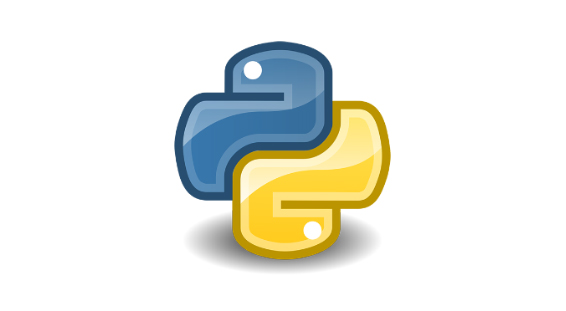
در شماره گذشته ماهنامه، با قابليتهاي نرم افزار پايتون آشنا شديد. در اين شماره نحوه نصب نرم افزار پايتون شرح داده خواهد شد. يکي از برتريهاي نرم افزار پايتون بر نرم افزارهاي مشابه آن نصب ساده و کم حجم بودن آن است که فضاي زيادي از حافظه سيستم شما را اشغال نميکند. بهتر است نرم افزار را از وبسايت رسمي پايتون نصب کنيد چون نياز به استفاده از هيچگونه فيلترشکني نداشته و به صورت رايگان نيز در اختيار کاربران قرار دارد. همچنين نسخه به روزرساني نرم افزار نيز به تناوب بر روي سايت قرار داده خواهد شد. جهت دستيابي و نصب نرم افزار وارد سايت پايتون به آدرس www.python.org شويد. پس از ورود به سايت تصويري به صورت شکل 1 مشاهده ميشود.
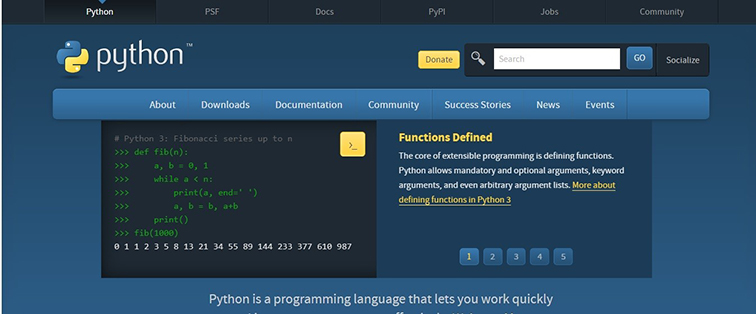
شکل 1) تصوير وبسايت نرم افزار پايتون
پس از ورود به نرم افزار ابتدا بايد مشخص کنيد که تمايل داريد نرم افزار را بر روي چه سيستم عاملي نصب کنيد. اگر از سيستم عامل ويندوز استفاده ميکنيد از قسمت دانلودها (Downloads) بر روي ويندوز کليک کنيد. شکل 2 نحوه انتخاب ويندوز در وبسايت پايتون را نشان ميدهد. نکتهاي که بايد مورد توجه قرار گيرد اين است که زماني که با هر دستگاهي وارد سامانه ميشويد، سامانه به صورت خودکار سيستم عامل شما را شناسايي و نرم افزار مورد نظر را به شما پيشنهاد ميدهد. در اين زمان که در حال نصب نرم افزار هستيم (همانطور که در قسمت وسط شکل 2 نشان داده شده است) نسخه 3.9.5 نرم افزار پايتون در اختيار مخاطبان است که به طور يقين در آينده اين نسخه ارتقاء پيدا خواهد کرد.
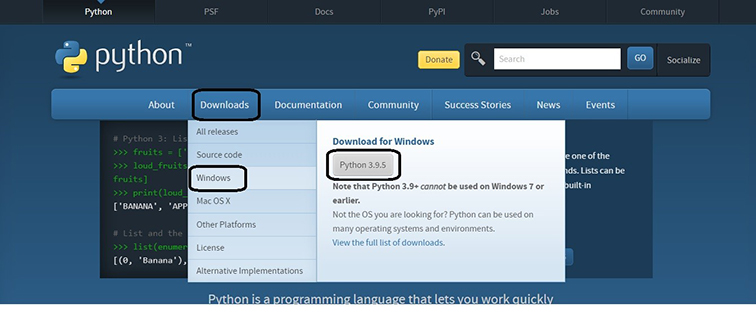
شکل 2) مسير نصب پايتون در سيستم عامل ويندوز
جهت نصب مستقيم نرم افزار هم ميتوانيد بر روي نام Python 3.9.5 (مشخص شده توسط کادر در شکل 2) کليک کنيد تا نرم افزار به صورت فايل exe دانلود شود و هم ميتوانيد بر روي ويندوز کليک کنيد. پس از کليک بر روي ويندوز به صفحه جديد منتقل ميشويد در اين صفحه تصويري به صورت شکل 3 ظاهر ميشود که در آن ميتوانيد علاوه بر جديدترين نسخههاي پايتون 2 و 3، انواع نسخههاي اين نرم افزار را براي انواع ويندوزها مشاهده کرده و با توجه به نياز و هدف خود نصب کنيد. توجه داشته باشيد که نسخههاي پايتون براي ويندوزهاي xp و ورژن هاي قبلتر قابل استفاده نيستند. همچنين نسخههاي جديد پايتون (نسخههاي 3.9.1 تا 3.9.5 ) براي ويندوزهاي 7 و قبلتر قابل استفاده نخواهند بود. در صورتيکه از ويندوز 7 استفاده ميکنيد بايد از نسخههاي 3.8.9 به پايين استفاده کنيد.

شکل 3) تصوير انواع نسخههاي نرم افزار پايتون
پس از دانلود نرم افزار پايتون (فايل exe) که حجمي حدود 30 مگابايت دارد، کافي است بر روي آن دوبار کليک کنيد تا تصويري به شکل 4 ظاهر شود. همانطور که در اين تصوير ميبينيد نسخه نرم افزار نشان داده شده است. ابتدا بايد گزينه Add Python 3.9 to PATH در پايين تصوير شکل 4 را فعال و سپس روي گزينه Install Now کليک کنيد. پس از انجام اين کار تصويري به شکل 5 ظاهر ميشود که نشان ميدهد نرم افزار در حال نصب است.

شکل 4) پنجره نصب نرم افزار پايتون

شکل 5) تصوير در حال نصب نرم افزار پايتون
پس از گذشت چند ثانيه پنجرهاي که در شکل 5 نشان داده شده است به صورت شکل 6 در ميآيد که نشان دهنده نصب موفقيت آميز نرم افزار پايتون نسخه 3.9.5 است.

شکل 6) نصب موفقيت آميز نرم افزار پايتون
در انتها، ميتوانيد بر روي گزينه Disable path length limit کليک کنيد. اين گزينه، محدوديت اعمال شده روي متغير MAX_PATH را بر ميدارد و به پايتون اجازه ميدهد از نامهاي طولانيتر براي متغيرهاي مسير (Path) استفاده کند.
دیدگاه ها